Мазмұны
Жылдам жауабыңыз:
Біреуді бөгеусіз жасыру үшін оның чаттарын арнаңыздан өшіріп, оны достар тізімінен өшіріңіз.
Жасыра алмайсыз. Snapchat қолданбасында біреумен тікелей сөйлесіңіз, бірақ чат параметрлерін адамды көргеннен және блоктағаннан кейін етіп өзгерту арқылы оны жасыра аласыз.
Профильді ашыңыз, чат бөліміне өтіңіз, достарыңыздың кез келгенін түртіп, ұстап тұрыңыз. сөйлесіп, Чат параметрлерінен оны Көргеннен кейін деп өзгертіңіз. Сондай-ақ чаттарды жасырын көру үшін де бірнеше қадамдар бар.
Адамды блоктау үшін досыңыздың профилін ашыңыз, Үш нүктені түртіңіз және «Достықты басқару» бөлімінде «Оны блоктау» түймесін түртіңіз. Сіз оны кейінірек блоктан шығарып, онымен қайта сөйлесе аласыз.
Сөйлесуді көрсету үшін олар жіберген хабарларды сақтаңыз және бұғаттауды алып тастаңыз және оны бұғаттаған болсаңыз, онымен сөйлесуді бастаңыз.
Кейбір қадамдар бар. Snapchat-тағы құпия чаттарды көру үшін орындаңыз.
Сондай-ақ_қараңыз: iPhone телефонындағы WhatsApp қоңырауларын қалай өшіруге боладыSnapchat-та чатты қалай жасыруға болады:
Оны орындау үшін төмендегі әдістерді орындаңыз:
1. Орнату Көргеннен кейін жою
Егер сіз көргеннен кейін досыңызбен Snapchat чат параметрлерін орнатсаңыз, сіз жіберген және олар жіберген барлық хабарлар чаттардан жойылады (егер чатты сақтамаған болсаңыз).
Бұл сонымен қатар достарыңызбен сөйлесуді жасырудың жақсы тәсілі. Енді «Көргеннен кейін» опциясын қосу үшін:
🔴 Орындалатын қадамдар:
1-қадам: Snapchat қолданбасын ашыңыз, жүйеге кіріңіз. шот жәнеSnapchat негізгі экранына кіріңіз.
2-қадам: Одан кейін Профиль суретін басып, Профильге өтіңіз, содан кейін бетті төмен айналдырып, «Менің достарым» бөліміне өтіңіз.


3-қадам: Содан кейін достарыңыздың кез келген атын түртіңіз, сонда сіз чаттар бөліміне қайта бағытталасыз немесе Snapchat үйінде оңға сырғытуыңызға болады. экран. Бұл жағдайда сіз Чат экранына да қайта бағытталасыз.

4-қадам: Енді жеке чат экранында «Қарағаннан кейін» опциясын көре аласыз. Сіз оны қосуыңыз керек, сондықтан опцияны басыңыз (егер сіз адаммен бірінші рет сөйлесетін болсаңыз).
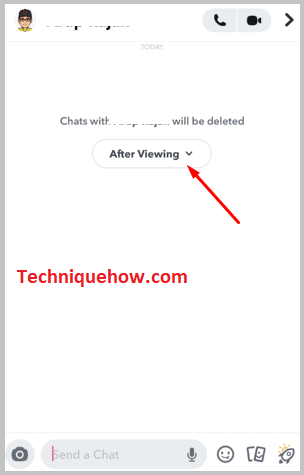
Егер адаммен сөйлесіп тұрған болсаңыз, оның чатын ашыңыз, оның профиль атын түртіп, үш нүктені таңдаңыз. Содан кейін «Чаттарды жою...» түймесін түртіп, оны «Көргеннен кейін» етіп орнатыңыз.
2. Адамды блоктау
Snapchat-та біреумен сөйлесуді жасыру үшін оны бұғаттау да жақсы нұсқа болып табылады. Егер сіз адамды блоктасаңыз, ол сіздің чат тізіміңізден және Менің достарым тізімінен бірден жойылады. Сондықтан олар тізімнен жасырылады. Сіз оны кейінірек блоктан алып, оны дос ретінде қосып, сөйлесуді қайта бастай аласыз. Енді бірінші әрекет адамды блоктау дегенді білдіреді:
🔴 Орындалатын қадамдар:
1-қадам: Қолданбаны іске қосыңыз, өзіңізді енгізіңіз. тіркелгі деректерін, Snapchat тіркелгіңізге кіріп, Snapchat негізгі экранына кіріңіз.
2-қадам: Профильді түртіңіз.жоғарғы сол жақ бұрыштан аватарды таңдап, «Менің достарым» бөліміне өтіңіз.


3-қадам: Блоктағыңыз келетін досыңыздың атын таңдап, түртіңіз және оның чатын ашыңыз.

4-қадам: Енді оның атын түртіңіз, оның профилін енгізіңіз, жоғарғы оң жақ бұрыштан Үш нүкте опциясын таңдап, Достықты басқару опциясын таңдаңыз.
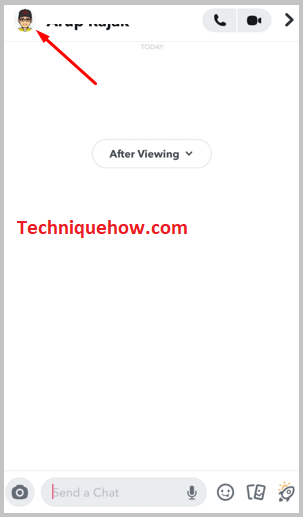
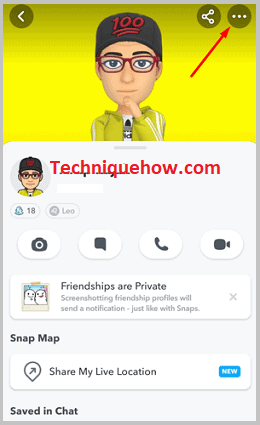
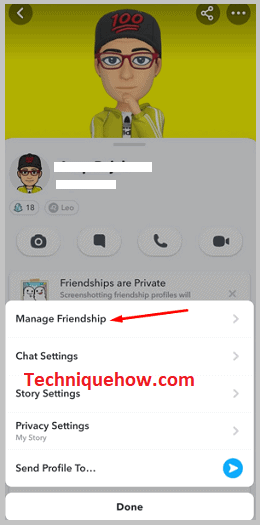
5-қадам: Одан кейін "Блоктау" түймесін түртіп, оны растау үшін "Блоктау" түймесін қайтадан түртіңіз.
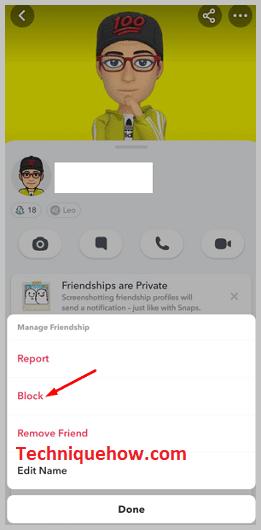
( Менің достарым ішінен бөлімінде олардың атын ұстап тұрсаңыз, Достықты басқару опциясын да аласыз. )
3. Snapchat Chat Hider
ЧАТТЫ ЖАСЫРУ Күте тұрыңыз, ол жұмыс істеп тұр...🏷 Енді адамды блоктан шығару үшін:
🔴 Орындалатын қадамдар:
1-қадам: Профиль бетін ашыңыз және жоғарғы оң жақ бұрыштағы Параметрлер белгішесін түртіңіз.
Сондай-ақ_қараңыз: Instagram маған жазбаларды ұнатуға рұқсат бермейді - неге?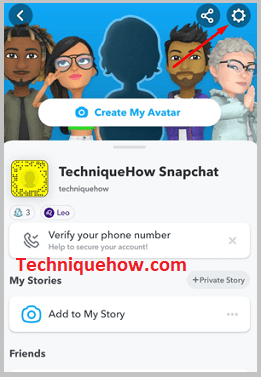
2-қадам: Осы жерден беттің төменгі жағына өтіңіз, сонда сіз Блокталған опциясын көресіз.
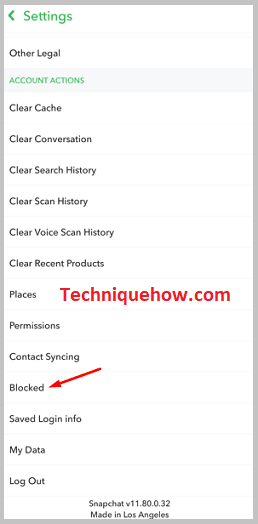
3-қадам : Бөлімді ашыңыз және оның блоктан шығару үшін атының жанындағы '×' белгішесін түртіңіз.
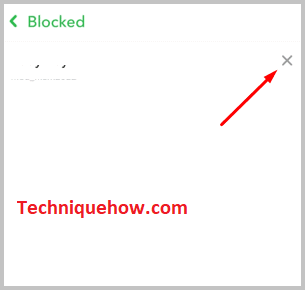
4-қадам: Енді оның атын Snapchat-тан іздеңіз, оны досыңыз ретінде қосыңыз және сөйлесуді қайта бастай аласыз.
Жиі қойылатын сұрақтар Сұрақтар:
1. Snapchat-та сөйлесуді қалай көрсетуге болады?
Сөйлесуді Snapchat-та көрсету үшін, егер сіз сөйлесуді жасыру үшін адамды блоктасаңыз, одан кейін оны блоктан шығарыңыз, оны досыңыз ретінде қосып, сөйлесуді қайта бастаңыз және чат параметрлерін «Көргеннен кейін» етіп орнатсаңыз, содан кейін оны өзгертіңіз«Көргеннен кейін 24 сағат» опциясын таңдап, олар жіберген чаттарды осылайша сақтаңыз, сіз біреумен сөйлесуді көрсете аласыз.
2. Snapchat-та біреуді бұғаттамай қалай жасыруға болады?
Біреуді Snapchat-та бұғаттамай жасыру үшін екі әрекетті орындауға болады: досты чаттар тізімінен және оны достар тізімінен жою.
Оны сөйлесу тізімінен жою үшін Snapchat және осы адамның чатындағы Чат бөлімін ашыңыз, оның профилін түртіңіз, үш нүктені түртіңіз және Чат параметрлерін таңдаңыз, содан кейін «Чат арнасынан өшіру» опциясын түртіңіз. Оны Достар тізімінен жою үшін "Менің достарым" бөліміне өтіп, адамның атын түртіп, ұстап тұрыңыз, ал "Достықты басқару" бөлімінен "Досты жою" тармағын таңдаңыз.
3. Snapchat-та біреуді қалай мұрағаттау керек?
Snapchat серверінде Мұрағаттау опциясы жоқ, сондықтан досыңызды Snapchat-та тікелей мұрағаттау мүмкін емес. Бірақ қандай да бір трюк арқылы сіз мұны жасай аласыз, өйткені пайдаланушы ешқандай хабарлама ала алмайды немесе мұрағат тізімінде тұрған адамның кез келген тарихын көре алмайды.
Сонымен, жоғарғы сол жақ бұрыштан Профильге өтіп, Менің Достарым опциясын таңдаңыз. Бұл бөлімді ашқаннан кейін сіз достарыңыздың тізімін сол жерден көре аласыз. Енді мұрағаттағыңыз келетін адамды анықтаңыз, оның профиль атын түртіп, ұстап тұрыңыз, сонда қалқымалы терезе шығады:
- Оқиға параметрлерін түртіңіз, Story хабарландыруларын өшіріп, дыбысты өшіруді қосыңыз. Әңгіме опциясы. Кейінбұл жағдайда сіз оның тарихын бұдан әрі көре алмайсыз.
- Сонымен қатар қалқымалы опциялардан Чат параметрлері түймесін түртіп, Чат арнасынан өшіру опциясын таңдаңыз. Бұл адамның атын чат тізіміңізден өшіреді.
Осы екі трюктің көмегімен сіз бұл адамды Snapchat-тан мұрағаттай аласыз.
